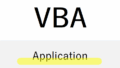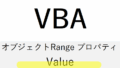VBA(Visual Basic for Applications)において、Rangeオブジェクトは非常に重要な存在です。Excelのセルやセル範囲を操作するための基本的な構造であり、セルの選択・編集・書式設定・コピー・移動など、Excel操作の中心的な役割を果たします。
■ Rangeオブジェクトとは?
Range(レンジ)オブジェクトは、Excelの1つのセル、複数のセル、行、列、セル範囲などを表すオブジェクトです。VBAを使ってセルにデータを書き込んだり、読み取ったり、色や書式を変更したり、範囲をコピー・削除する際に使用します。
■ Rangeの基本構文
Range("A1") ' A1セル
Range("A1:B3") ' A1からB3までの範囲
Range("A:A") ' A列すべて
Range("1:1") ' 1行すべて
Worksheets("Sheet1").Range("A1") のように、ワークシートを明示して使うのが安全です。
■ 主なプロパティ(状態)
1. Value(値)
セルの中の値を取得・設定します。
Range("A1").Value = "Hello"
MsgBox Range("A1").Value
2. Formula(数式)
セルに数式を設定できます。
Range("B1").Formula = "=SUM(A1:A10)"
3. Address(アドレス)
範囲のアドレスを取得します。
MsgBox Range("B2").Address ' → $B$2
4. Interior(塗りつぶし)
セルの背景色を設定します。
Range("A1").Interior.Color = RGB(255, 255, 0) ' 黄色
5. Font(フォント)
文字の色、大きさ、太字などを設定できます。
With Range("A1").Font
.Bold = True
.Color = RGB(0, 0, 255) ' 青色
.Size = 14
End With
6. Rows / Columns
範囲内の行・列を取得します。
Range("A1:C3").Rows.Count ' → 3
Range("A1:C3").Columns.Count ' → 3
■ 主なメソッド(動作)
1. Select
セルを選択します(ただし、通常は避けるべき)。
Range("A1").Select
2. Clear / ClearContents / ClearFormats
セルの内容や書式をクリアします。
Range("A1").Clear ' 内容と書式すべて
Range("A1").ClearContents ' 内容のみ
Range("A1").ClearFormats ' 書式のみ
3. Copy / PasteSpecial
セルのコピーと貼り付け。
Range("A1").Copy Destination:=Range("B1")
または、書式だけ貼り付けたい場合:
Range("A1").Copy
Range("B1").PasteSpecial Paste:=xlPasteFormats
4. Delete / Insert
セルを削除または挿入します。
Range("A2").Delete Shift:=xlUp
Range("A2").Insert Shift:=xlDown
■ Rangeの指定方法(バリエーション)
1. セルの結合
Range("A1:B2").Merge
2. 複数の離れたセル
Range("A1,A3,A5").Value = "X"
3. セルの相対指定
Range("A1").Offset(1, 0).Value = "下のセル"
Range("A1").Resize(3, 2).Value = "拡張範囲"
Offset(行, 列)は位置のずれResize(行, 列)は範囲のサイズ変更
■ 変数への格納
Dim rng As Range
Set rng = Worksheets("Sheet1").Range("A1:B2")
rng.Value = "OK"
■ 使用例:表の全体操作
例1:列に見出しをつける
With Worksheets("Sheet1")
.Range("A1").Value = "氏名"
.Range("B1").Value = "年齢"
End With
例2:10行分のセルに色を塗る
Dim i As Long
For i = 2 To 11
If Cells(i, 2).Value >= 60 Then
Cells(i, 2).Interior.Color = RGB(255, 200, 200)
End If
Next i
■ 注意点とベストプラクティス
| 注意点 | 内容 |
|---|---|
Selectは極力使わない | SelectやActivateは処理を遅くし、エラーの原因になります |
| ワークシートを明示する | Range("A1")はアクティブシートに依存するため、Worksheets("Sheet1").Range("A1")のように指定が望ましい |
| 値の代入は配列が速い | 複数セルの値を一括で代入すると高速化できる |
Range("A1:C3").Value = [["A", "B", "C"], [1, 2, 3], [4, 5, 6]]
■ まとめ
| 項目 | 内容 |
|---|---|
| オブジェクト名 | Range(セルやセル範囲) |
| 主な操作 | 値・数式の設定、塗りつぶし、フォント、クリア等 |
| 主なメソッド | Clear, Copy, Delete, Insert, Select |
| 主なプロパティ | Value, Formula, Interior, Font, Address |
| 範囲の指定 | アドレス文字列、Offset/Resize、変数など |
| ベストプラクティス | Selectを避け、ワークシートを明示し、配列代入を活用 |
Rangeオブジェクトは、VBAの中で最も使用頻度が高く、柔軟性の高いオブジェクトです。
操作を正しく理解し、適切に使い分けることで、より強力で効率的なExcelマクロが作れるようになります。